La mayoría de las herramientas y sitios de transmisión en vivo son gratuitos para el público, pero a menudo tienden a requerir que cree una cuenta, proporcionando información que tal vez no desee que aparezca en línea. puedencontener parte del contenido detrás de los anuncios e incorporar Términos de servicio confusos que ni siquiera pueden adherirse a ellos mismos.
Hay quienes disfrutan de la capacidad de transmitir en vivo, pero no necesitan que sus videos estén disponibles para las masas. En cambio, preferirían tener más control sobre su transmisión y el contenido que producen. El software de código abierto, como Linux, es la mejor respuesta a este obstáculo.

Pensando en el futuro
Antes de comenzar a configurar su propio servidor de transmisión personal, debe hacerse algunas preguntas. Primero, ¿qué calidad de transmisión está buscando? Luego, ¿cuántos espectadores esperas atraer? ¿Dónde almacenará todo su contenido transmitido? ¿Quién tendrá acceso a ese contenido?
Los requisitos del sistema también pueden considerarse una preocupación. Sin embargo, no hay reglas establecidas sobre exactamente lo que necesitará a este respecto, así que hágase un favor y experimente para ver qué funciona mejor para sus objetivos.
Deberá averiguar qué protocolo manejará la parte de audio y video de la transmisión. El Protocolo de mensajería en tiempo real (RTMP) es una excelente opción, pero hay otros, como WebRTC, que podrían funcionar mejor en su situación. RTMP cuenta con un amplio soporte, por lo que nos centraremos en eso para este artículo.
Otra cosa de la que preocuparse es la demora en la transmisión "en vivo". El hecho de que vayas a vivir no significa que todo se alineará perfectamente. Las transmisiones de video deben codificarse, transferirse, almacenarse en búfer y mostrarse, por lo que se debe esperar un poco de ajustes en los atributos de la transmisión.
In_content_1 all: [300x250] / dfp: [640x360 ]->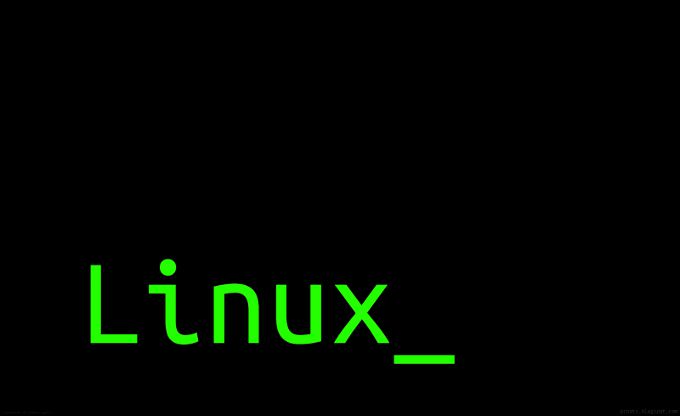
Servidor Linux Configuración
Ubuntu Linux es mi favorito personal, por lo que será la versión elegida aquí. Para aquellos que prefieren una opción de GUI, Escritorio de Ubuntu está disponible.
sudo apt update
sudo apt upgrade
Utilizaremos Nginx servidor webpara este servidor de transmisión. Instálelo:
sudo apt install nginx
Adquiera el módulo RTMP para que Nginx pueda manejar su flujo de medios:
sudo add-apt-repository universe
sudo apt install libnginx-mod-rtmp
Ajuste la configuración de Nginx para que pueda aceptar y entregar su transmisión de medios.
sudo nano /etc/nginx/nginx.conf
Agregue el siguiente código al final del archivo de configuración:
rtmp {
server {
listen 1935;
chunk_size 4096;
application live {
live on;
record off;
}
}
}
Guarde el archivo de configuración ya que lo usaremos más tarde para crear un servidor de transmisión que funcione.
Reinicie Nginx con su nueva configuración:
sudo systemctl restart nginx
Configuración del software de transmisión

El servidor está listo, así que ahora es el momento para configurar su software de transmisión. Usemos Open Broadcaster Software (OBS) en este repaso.
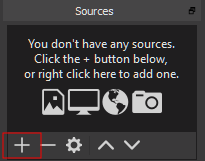
En la sección Transmisión, seleccione establecer Tipo de transmisión en Personalizado ...e ingrese la siguiente URL en el campo Servidor:
rtmp://IPaddress/live
En lugar de IPaddress, ingrese la dirección IP de su servidor de transmisión.
Ahora cree su propia Clave Stream e ingrésela en el cuadro Clave Stream. Conviértalo en algo que recuerde y anótelo. Para mayor seguridad, marque la casilla Usar autenticacióny agregue sus credenciales preferidas.
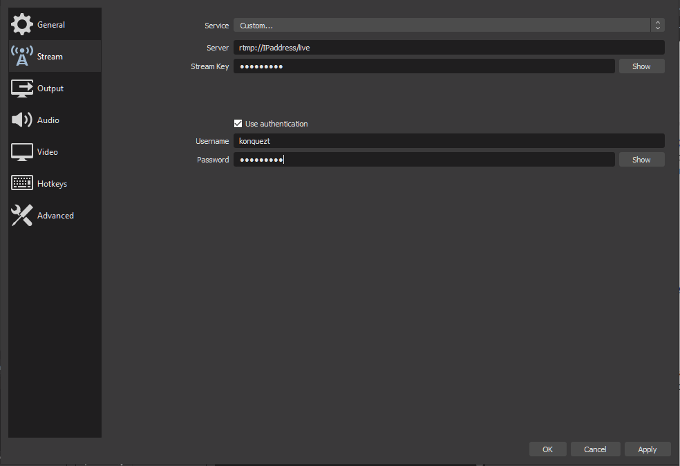
Termine con Aplicarseguido del botón Aceptar.
Todo debería ahora estar configurado para la transmisión. Para comenzar su primera transmisión, presione el botón Transmitir ahora. El botón cambiará a Detener transmisiónsiempre que todo se haya hecho correctamente. Las métricas de ancho de banda de su transmisión aparecerán en la parte inferior de la ventana de OBS.
Sea su primer visor
Hay muchos reproductores multimedia de código abierto que admiten RTMP , el más conocido de los cuales es Reproductor de multimedia VLC. Instale e inicie este software, haga clic en la pestaña Mediosy seleccione Abrir transmisión de reden el menú.
¿Tienes a mano tu clave de transmisión? Escriba la ruta a su transmisión e incluya la Clave de transmisión que configuró anteriormente, hasta el final. Debería verse así:
rtmp://IPaddress/live/SecretKey
Haga clic en Reproduciry obtendrá una vista en vivo de su propia transmisión.
Medidas adicionales
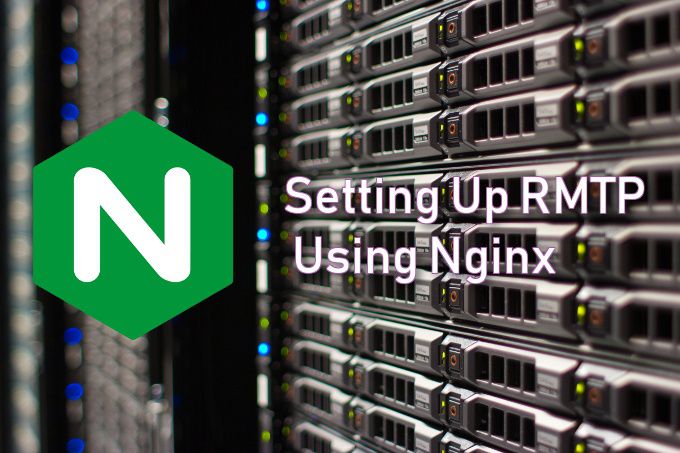
Ahora que se han logrado los conceptos básicos, limitar el acceso a su servidor de transmisión y poder grabar y guardar sus videos son otros dos factores que le pueden interesar.
Por defecto, cualquiera puede ver su corriente. Esto puede ir en contra del propósito de crear el servidor en primer lugar. Deberá configurar un acceso limitado mediante un firewall de Linux, archivo .htaccess o el controles de acceso integrados en el módulo RTMP. Esta elección es suya.
La configuración de Nginx proporcionada aquí solo le permitirá transmitir videos, pero no guardarlos. Para agregar una opción de almacenamiento, en la configuración de Nginx, justo debajo de la sección RTMP, puede configurar las opciones de grabación de flujo y proporcionar una ubicación donde desea guardar y almacenar su contenido.
Establezca una ruta existente para permitir que Nginx escriba en ella. Ingrese lo siguiente:
aplicación en vivo {
en vivo;
grabar todo;
record_path / var / www / html / recordings;
record_unique on;
}
Eso es todo debe necesitar al configurar un servidor de transmisión en vivo utilizando el sistema operativo Ubuntu Linux. Si está más interesado en un servidor de transmisión de medios no en vivo, sugeriría el uso de Plex en lugar de OBS.